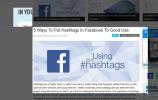Come disabilitare il riavvio del sistema su Windows 10
Puoi riavviare il sistema ogni volta che vuoi. È buono per risolvere problemi strani. Certo, non è solo l'utente che può riavviare il desktop. Windows 10 può e, se necessario, riavvierà il sistema. Windows Update riavvierà il sistema se è necessario e per molte persone, questo è fastidioso. La funzionalità di aggiornamenti differiti e installazione di aggiornamenti al di fuori delle ore attive non è abbastanza. Se è necessario disabilitare il riavvio del sistema, è possibile farlo modificando il registro di Windows e le attività di sistema.
È un compito lungo e noioso, ma l'utente di Reddit aveyo ha un file BAT che può occuparsene.
Disabilita il riavvio del sistema
Puoi scaricare il file BAT da Qui. Se, comprensibilmente, non vuoi eseguire uno script appena scaricato da Internet, puoi aprirlo in Blocco note e dare un'occhiata.
Lo script modificherà qui il valore del registro;
HKLM \ SOFTWARE \ Microsoft \ Windows NT \ CurrentVersion \ Schedule \ TaskCache \ Tree \ Microsoft \ Windows \ UpdateOrchestrator
Disabiliterà anche WakeToRun per tutte le attività che possono riattivare il sistema e avviare un riavvio. Questo è ovviamente aggiornamenti di Windows. Esamina lo script e anche se non sai molto sulla codifica, sarai in grado di vedere quali modifiche verranno apportate.
È necessario eseguire lo script con diritti di amministratore. Eseguilo una volta e il riavvio del sistema sarà disabilitato. Eseguirlo una seconda volta e il riavvio del sistema sarà abilitato.

Funzionerà ma dovresti sapere che le modifiche apportate verranno ripristinate quando installi un aggiornamento di Windows. Se installi un importante aggiornamento delle funzionalità, puoi scommettere che i tuoi file importanti ripristineranno queste impostazioni. Se installi aggiornamenti di sicurezza, è possibile che vengano ripristinati.
Se si sceglie di disabilitare il riavvio del sistema, è necessario prestare attenzione agli aggiornamenti. Questo script non bloccherà gli aggiornamenti, quindi verranno comunque scaricati e installati, alcuni aggiornamenti verranno installati e richiederanno un riavvio del sistema. Se non si riavvia il sistema, l'aggiornamento potrebbe causare problemi o, per lo meno, impedirebbe l'installazione corretta di altri aggiornamenti. Devi essere responsabile di come usi lo script.
È meglio utilizzato per un periodo di tempo specifico; vale a dire, quando non si desidera riavviare il sistema indipendentemente da quale sia la causa, ad esempio quando si scarica un file di dimensioni molto grandi. Successivamente, dovresti consentire a Windows 10 di riavviare il sistema quando / se necessario. Per quanto fastidioso possa essere, è necessario.
Se non desideri utilizzare uno script, prendi in considerazione l'utilizzo Blocco dell'arresto.
Ricerca
Messaggi Recenti
Cattura e scarica rapidamente le immagini di Google Maps
Peccato che Google Maps non abbia un'opzione di stampa, se vuoi cat...
Picture Information Extractor è un editor di metadati di immagini all-in-one
A causa della diffusa disponibilità di fotocamere digitali ad alta ...
HotShots è un'utilità di screenshot di Windows con ricche opzioni di annotazione
Abbiamo coperto una grande varietà di strumenti per gli screenshot ...